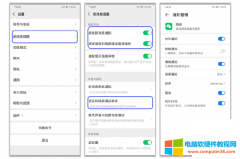微信语音和视频通话不提醒怎么办?首先确认微信语音和视频通话邀请通知已开启。方法:进入微信我设置新消息提醒,打开接收新消息通知,以及接收语音和视频通话邀请通知开关。......
iMazing连接Apple设备的两种方式图解详细教程
iMazing是一款可用于管理各种苹果设备的电脑软件,可管理的苹果设备包括iPhone、iPad 或 iPod touch。其使用界面简洁而易于使用,提供了数据备份、文件传输、管理通讯录、音乐传输等功能,是可媲美iTunes的iOS设备管理器。
iMazing为用户提供了两种连接设备的方式。用户既可以使用数据线将苹果设备与电脑连接,也可以使用无线Wi-Fi的连接方式,实现苹果设备与电脑的无线连接。
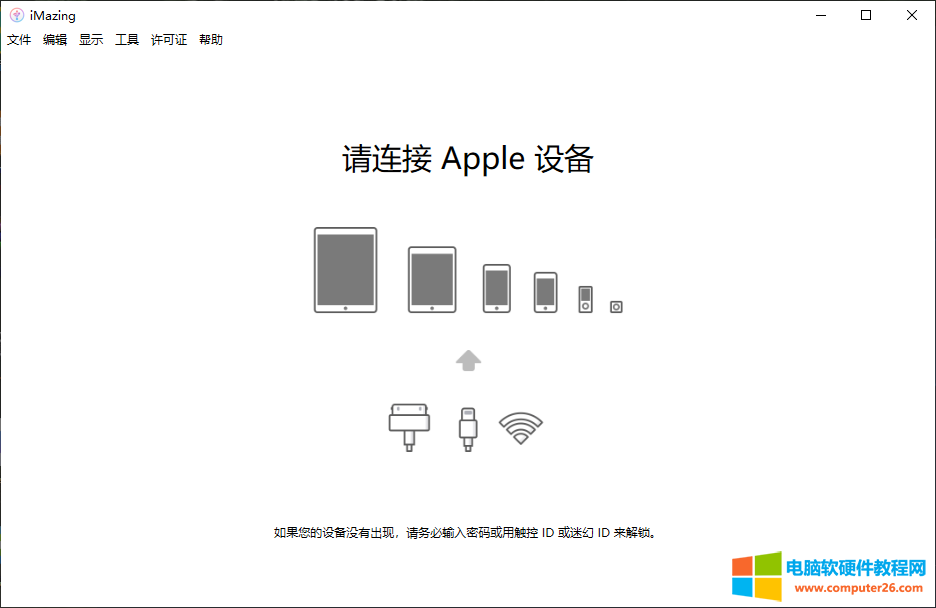
图1:iMazing界面
- 一、数据线连接
为了实现iMazing与苹果设备的连接,用户需先将已安装了iMazing软件的电脑与苹果设备进行配对。配对有助于保护苹果设备用户的数据安全,防止其他人随意连接该苹果设备,进行非法的数据读取。
配对过程如下图所示,当用户使用数据线将苹果设备与电脑连接后,苹果设备中会出现需要用户授权信任的对话框。只有当苹果设备用户输入锁屏密码后,才能实现信任授权,并最终成功地将电脑与苹果设备进行连接。
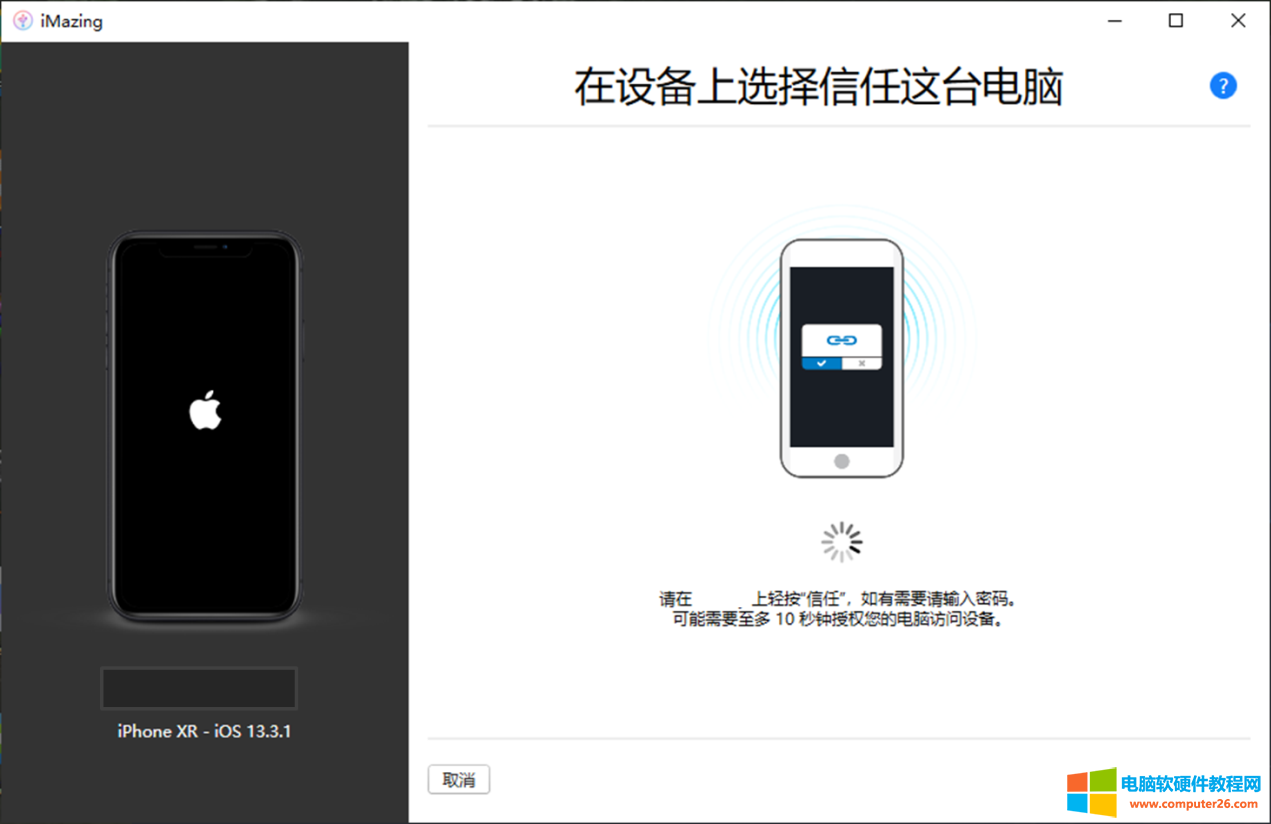
图2:信任电脑
连接成功后,如下图所示,在iMazing软件界面左侧会出现已连接苹果设备的相关信息,如壁纸、设备名称等。此时,用户可以立即开启备份程序,将信息、通讯录、备忘录等数据进行备份。如暂时无需备份,可单击“稍后”跳过备份环节。
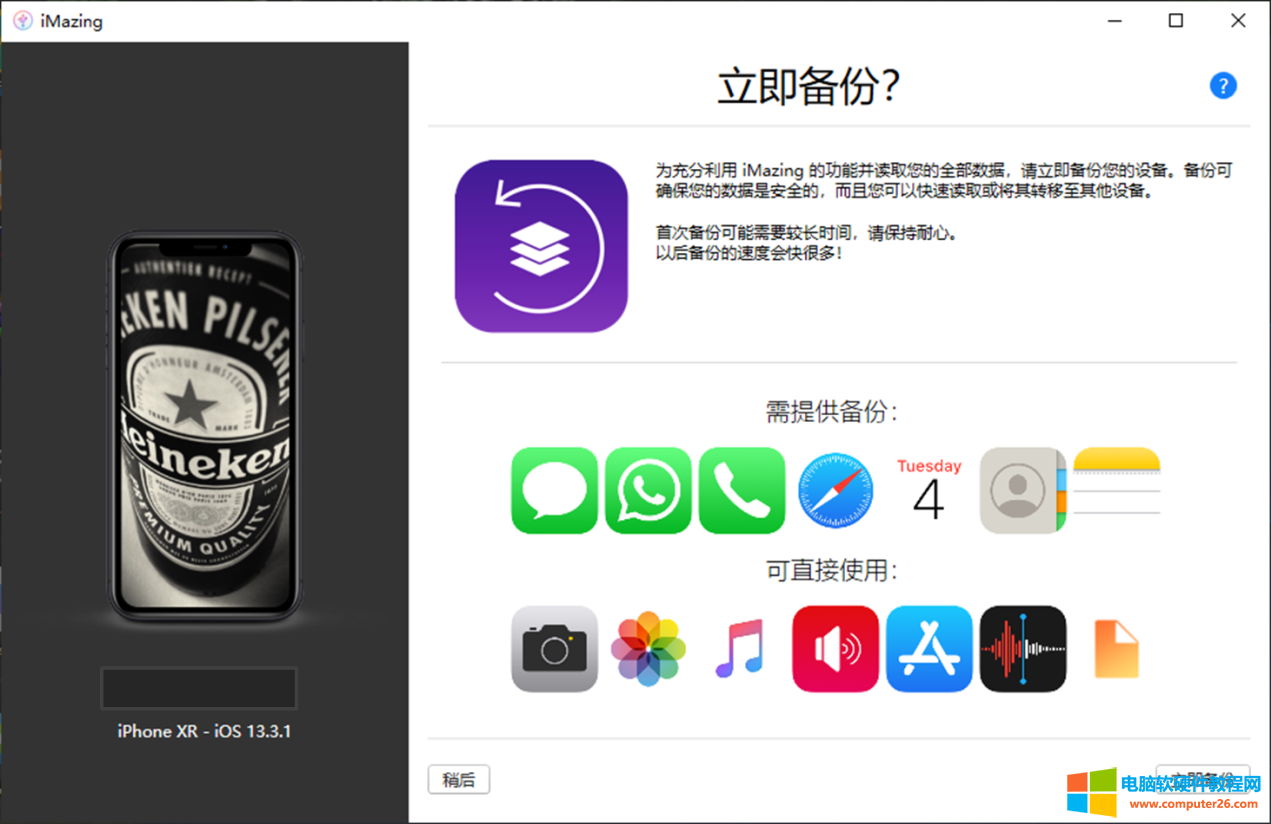
图3:成功连接
- 二、无线连接
无线连接,也就是使用Wi-Fi进行连接的方式。在进行无线连接前,用户需完成以下两项操作:
1.用户先在iMazing的选项中,开启Wi-Fi连接,实现设备与电脑的自动通信。
2.当苹果设备与iMazing进行第一次连接时,必须使用数据线连接的方式。也就是说,用户如需使用无线连接的功能,必须使用数据线完成苹果设备与电脑的第一次配对,授权信任,才能在下一次连接时,使用iMazing的无线连接的功能。
另外,要注意的是,如果iMazing在连接苹果设备后,将设备的连接信息删除。那么,用户如果下一次需要使用无线连接的功能时,也需重新使用数据线配对。
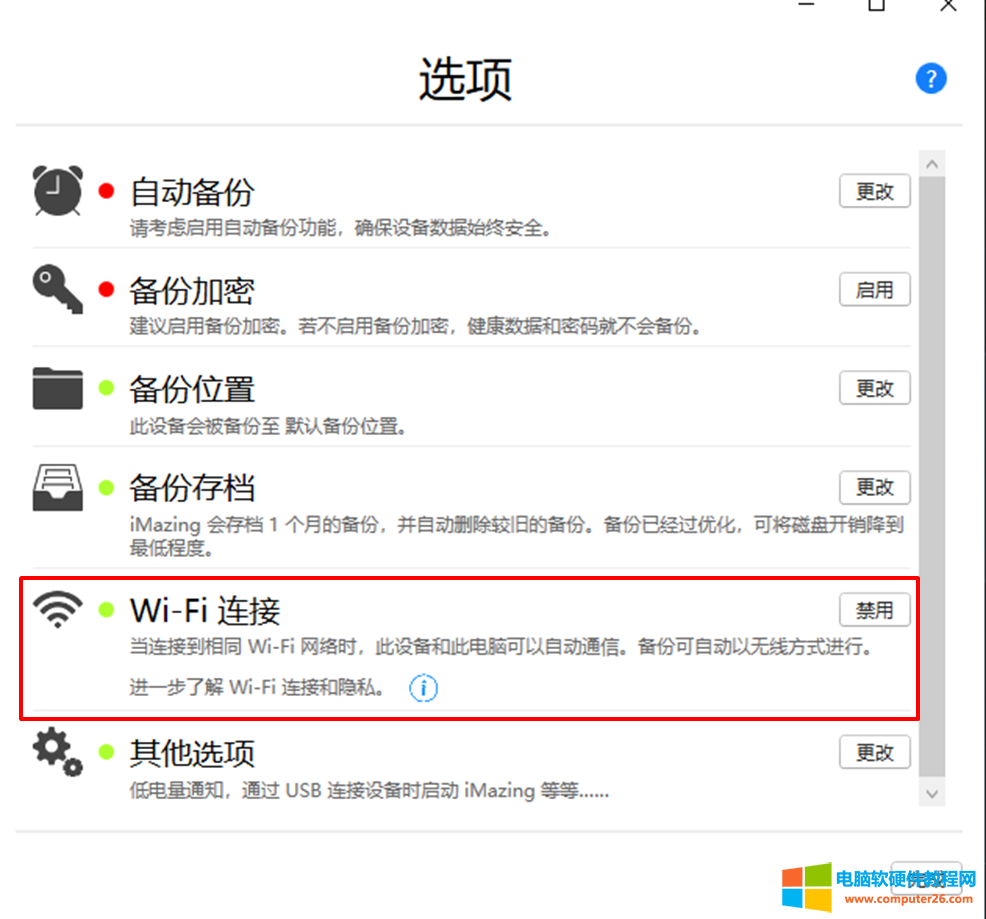
图4:启用无线连接
当苹果设备与iMazing成功地使用无线连接后,可以在软件左上方的连接设备列表中看到Wi-Fi的标志,表示当前设备使用了无线连接的方式。
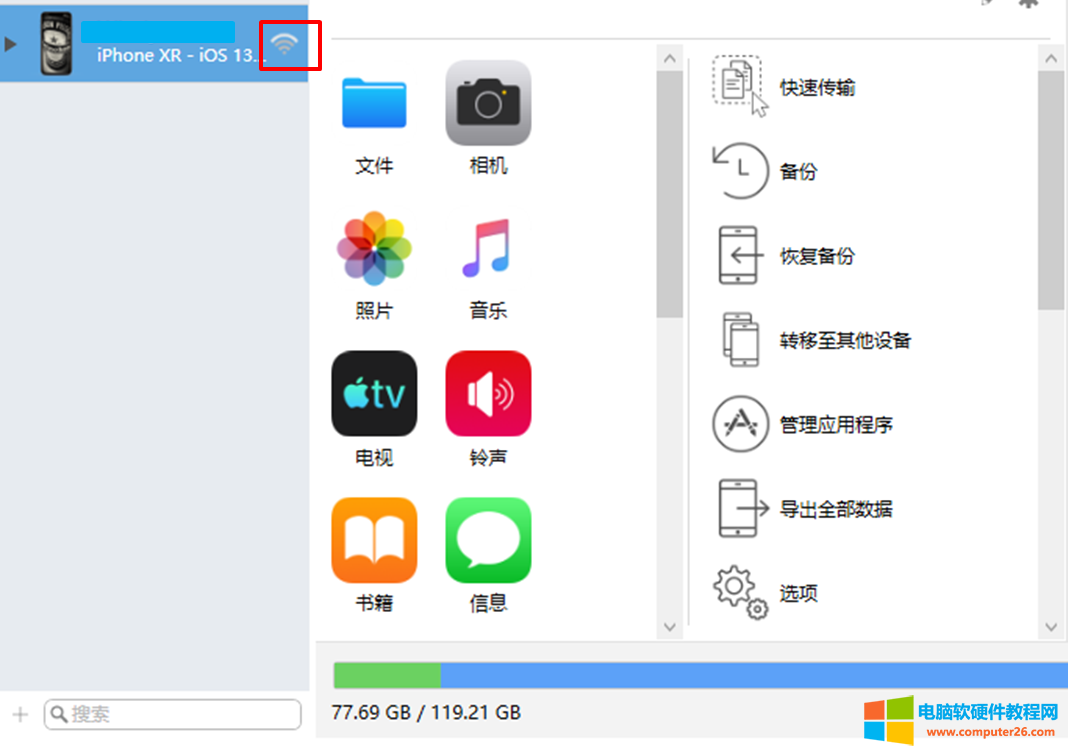
图5:无线连接标识
标签: iMazing连接Apple设备
相关文章
- 详细阅读
-
九阴真经手游什么职业厉害_九阴真经手游哪个职业好详细阅读

九阴真经手游哪个职业好?九阴真经手游哪个门派厉害?九阴真经手游一共几个门派?目前来说在九阴真经手游里一共有三大门派:武当、峨眉、唐门 ,而每一个门派都有其各自的特点,而......
2022-12-20 205 九阴真经手游
-
微信小程序wxapkg文件打开解包方法图解教程详细阅读

wxapkg是什么,wxapkg文件怎样打开呢?wxapkg是微信小程序编译包格式,文件内包含小程序的源码与图像等资源文件。下面带来wxapkg文件的保存位置及解包方法,需要的用户可以参考一下!......
2022-11-13 201 微信小程序 wxapkg文件打开解包
-
小米手机MIUI13 如何找回账号密码详细阅读

1、在 小米 商城我的页面点击个人头像,点击设置图标,点击修改 密码 。 2、在小米账号的页面下方点击帮助中心,点击重置密码。 3、输入帐号,点击下一步,根据提示重新设置密码......
2022-08-03 212 小米手机 MIUI13找回账号密码 MIUI13
- 详细阅读